Gunakan portal Microsoft Azure untuk mengekspor templat
Untuk membantu membuat templat Azure Resource Manager, Anda bisa mengekspor templat dari sumber daya yang sudah ada. Templat yang diekspor membantu Anda memahami sintaksis JSON dan properti yang menyebar sumber daya Anda. Untuk mengotomatiskan penyebaran di masa mendatang, mulailah dengan templat yang diekspor dan ubah sesuai skenario Anda. Proses template ekspor mencoba membuat template yang dapat digunakan. Namun, sebagian besar templat yang diekspor memerlukan beberapa modifikasi sebelum dapat digunakan untuk menyebarkan sumber daya Azure.
Resource Manager memungkinkan Anda memilih satu atau beberapa sumber daya untuk diekspor menjadi templat. Anda dapat fokus pada sumber daya yang Anda butuhkan dalam templat.
Artikel ini memperlihatkan cara mengekspor templat melalui portal. Untuk opsi lain, lihat:
- Ekspor templat dengan Azure CLI
- Mengekspor templat dengan Azure PowerShell
- Ekspor REST API dari grup sumber daya dan ekspor REST API dari riwayat penyebaran.
Pilih opsi ekspor yang tepat
Ada dua cara untuk mengekspor templat:
Ekspor dari satu atau sekelompok sumber daya. Opsi ini menghasilkan templat baru dari sumber daya yang sudah ada. Templat yang diekspor adalah "snapshot" dari kondisi grup sumber daya saat ini. Anda dapat mengekspor seluruh grup sumber daya atau sumber daya tertentu dalam grup sumber daya tersebut.
Simpan dari riwayat. Opsi ini mengambil salinan persis dari templat yang digunakan untuk penyebaran. Anda menentukan penyebaran dari riwayat penyebaran.
Bergantung pada opsi yang Anda pilih, templat yang diekspor memiliki kualitas yang berbeda.
| Dari grup sumber daya atau satu sumber daya | Dari riwayat |
|---|---|
| Templat dihasilkan secara otomatis. Anda mungkin ingin meningkatkan kode sebelum menyebarkannya. | Templat adalah salinan yang tepat dari yang dibuat oleh pembuat templat. Ini siap untuk disebarkan ulang tanpa perubahan. |
| Templat adalah rekam jepret dari kondisi sumber daya saat ini. Mencakup setiap perubahan manual yang Anda buat setelah penyebaran. | Templat hanya memperlihatkan kondisi sumber daya pada saat penyebaran. Perubahan manual apa pun yang Anda buat setelah penyebaran tidak disertakan. |
| Anda bisa memilih sumber daya mana dari grup sumber daya untuk diekspor. | Semua sumber daya pada penyebaran tertentu turut disertakan. Anda tidak dapat memilih sub-set sumber daya tersebut atau menambahkan sumber daya yang ditambahkan pada waktu yang berbeda. |
| Templat mencakup semua properti untuk sumber daya, termasuk beberapa properti yang biasanya tidak anda atur selama penyebaran. Anda mungkin ingin menghapus atau membersihkan properti ini sebelum menggunakan kembali templat tersebut. | Templat hanya mencakup properti yang diperlukan untuk penyebaran. Templat lebih jarang dan lebih mudah dibaca. |
| Templat mungkin tidak menyertakan semua parameter yang Anda butuhkan untuk penggunaan ulang. Sebagian besar nilai properti dikodekan secara permanen dalam templat. Untuk menggunakan lagi templat di lingkungan lain, Anda perlu menambahkan parameter yang meningkatkan kemampuan untuk mengonfigurasi sumber daya. Anda dapat tidak memilih Sertakan parameter sehingga Anda dapat menulis parameter Anda sendiri. | Templat mencakup parameter yang membuatnya mudah untuk digunakan lagi di lingkungan yang berbeda. |
Ekspor templat dari grup sumber daya atau sumber daya tunggal, saat:
- Anda perlu mengambil perubahan pada sumber daya yang dibuat setelah penyebaran asli.
- Anda ingin memilih sumber daya mana yang diekspor.
- Sumber daya tidak dibuat dengan templat.
Ekspor templat dari riwayat, saat:
- Anda menginginkan templat yang mudah digunakan kembali.
- Anda tidak perlu menyertakan perubahan yang Anda buat setelah penyebaran asli.
Batasan
Ekspor tidak dijamin berhasil. Ekspor bukanlah cara yang dapat diandalkan untuk mengubah sumber daya yang sudah ada sebelumnya menjadi templat yang dapat digunakan dalam produksi. Lebih baik membuat sumber daya dari awal menggunakan file Bicep tulisan tangan, templat ARM, atau terraform.
Saat mengekspor dari satu atau sekelompok sumber daya, templat yang diekspor dihasilkan dari skema yang diterbitkan untuk setiap jenis sumber daya. Terkadang, skema tidak memiliki versi terbaru untuk jenis sumber daya. Periksa templat yang diekspor untuk memastikan templat tersebut menyertakan properti yang Anda butuhkan. Jika perlu, edit templat yang diekspor untuk menggunakan versi API yang Anda butuhkan.
Beberapa parameter kata sandi mungkin hilang dari template yang diekspor. Anda perlu memeriksa referensi kerangka, dan menambahkan parameter ini secara manual sebelum Anda dapat menggunakan kerangka untuk menerapkan sumber daya.
Fitur templat ekspor tidak mendukung ekspor sumber daya Azure Data Factory. Untuk mempelajari tentang bagaimana Anda bisa mengekspor sumber daya Azure Data Factory, lihat Menyalin atau mengkloning pabrik data di Azure Data Factory.
Untuk mengekspor sumber daya yang dibuat melalui model penyebaran klasik, Anda harus memigrasikannya ke model penyebaran Resource Manager.
Jika Anda mendapatkan peringatan saat mengekspor templat yang menunjukkan tipe sumber daya yang tidak diekspor, Anda masih dapat menemukan properti untuk sumber daya tersebut. Untuk properti sumber daya, lihat referensi templat. Anda juga dapat melihat Azure REST APIuntuk jenis resource.
Ada batas 200 sumber daya dalam grup sumber daya yang akan anda ekspor menjadi templat. Jika Anda mencoba mengekspor grup sumber daya yang memiliki lebih dari 200 sumber daya, pesan kesalahanExport template is not supported for resource groups more than 200 resources akan ditampilkan.
Ekspor templat dari grup sumber daya
Untuk mengekspor satu atau beberapa sumber daya dari grup sumber daya:
Pilih grup sumber daya yang berisi sumber daya yang ingin Anda ekspor.
Pilih satu atau beberapa sumber daya dengan memilih kotak centang. Untuk memilih semua, pilih kotak centang di sebelah kiri Nama. Item menu ekspor templat diaktifkan hanya setelah Anda memilih setidaknya satu sumber daya.
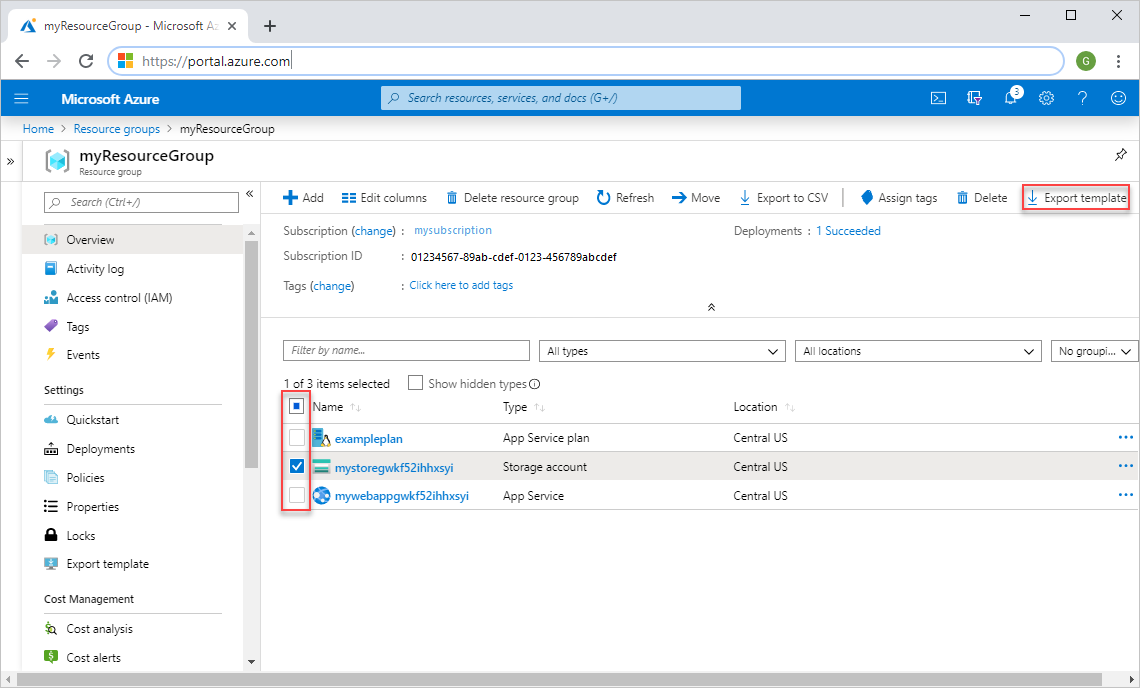
Pada tangkapan layar, hanya akun penyimpanan yang dipilih.
Pilih Ekspor templat.
Templat yang diekspor ditampilkan, dan tersedia untuk diunduh dan disebarkan.
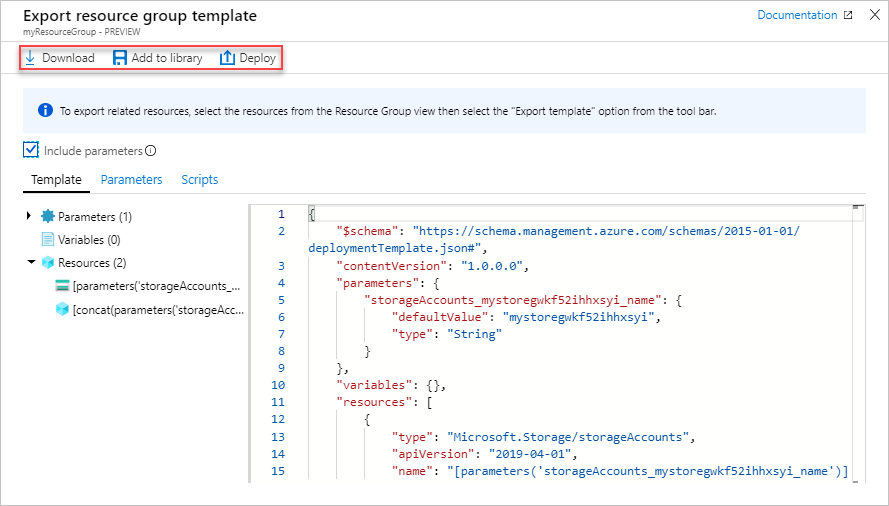
Parameter yang disertakan dipilih secara default. Saat dipilih, semua parameter templat disertakan saat templat dihasilkan. Jika Anda ingin menulis parameter Anda sendiri, hapus centang pada kotak ini untuk tidak menyertakannya.
Mengekspor templat dari sumber daya
Untuk mengekspor satu sumber daya:
Pilih grup sumber daya yang berisi sumber daya yang ingin Anda ekspor.
Pilih sumber daya yang ingin Anda ekspor untuk membuka sumber daya.
Untuk sumber daya tersebut, pilih Eksportemplatdi panel kiri.
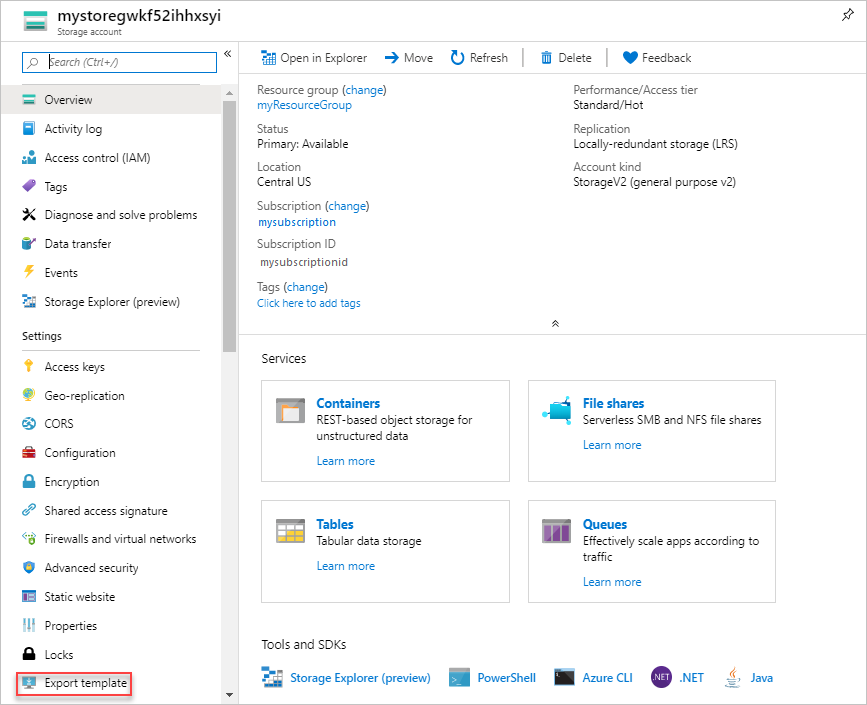
Templat yang diekspor ditampilkan, dan tersedia untuk diunduh dan disebarkan. Templat hanya berisi sumber daya tunggal. Parameter yang disertakan dipilih secara default. Saat dipilih, semua parameter templat disertakan saat templat dihasilkan. Jika Anda ingin menulis parameter Anda sendiri, hapus centang pada kotak ini untuk tidak menyertakannya.
Unduh templat sebelum penyebaran
Portal memiliki pilihan untuk mengunduh templat sebelum menyebarkannya. Opsi ini tidak tersedia melalui PowerShell atau Azure CLI.
Pilih layanan Azure yang ingin Anda terapkan.
Isi nilai untuk layanan baru.
Setelah melewati validasi, tetapi sebelum memulai penyebaran, pilih Unduh templat untuk automasi.
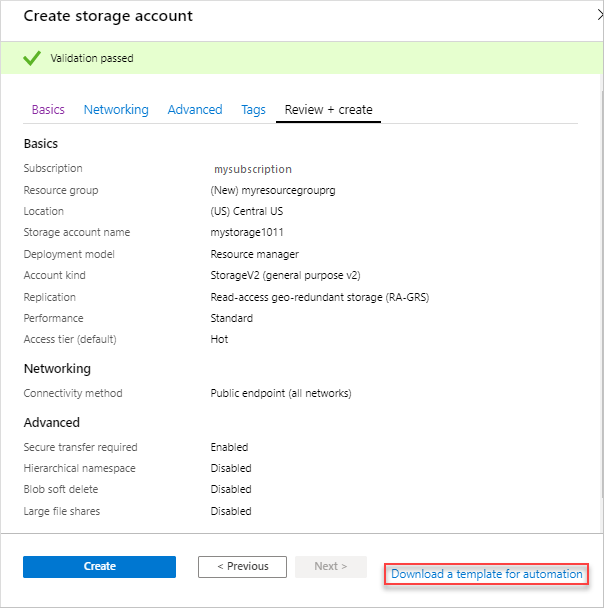
Templat ditampilkan dan tersedia untuk diunduh dan disebarkan.
Mengekspor templat setelah penyebaran
Anda dapat mengekspor templat yang digunakan untuk menyebarkan sumber daya yang ada. Templat yang Anda dapatkan persis sama dengan templat yang digunakan untuk penyebaran.
Pilih grup sumber daya yang ingin Anda ekspor.
Pilih link di bawah Penyebaran.
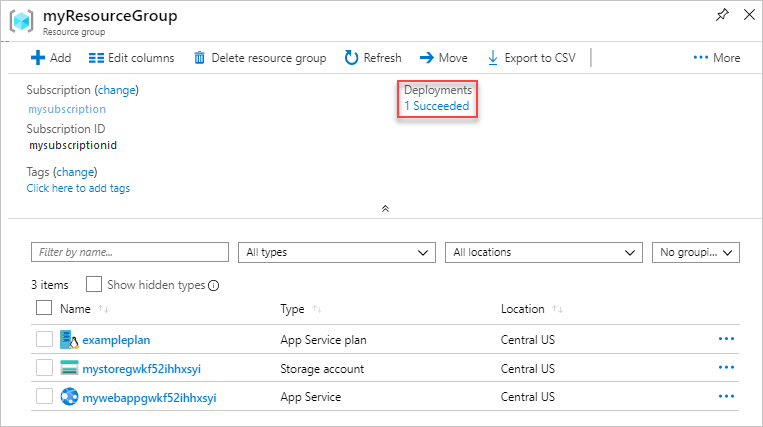
Pilih salah satu deployment dari riwayat deployment.
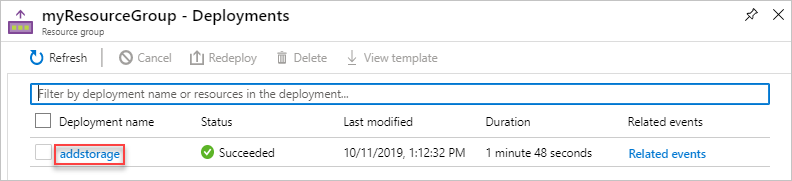
Pilih Templat. Templat yang digunakan untuk penyebaran ini ditampilkan, dan dapat diunduh.
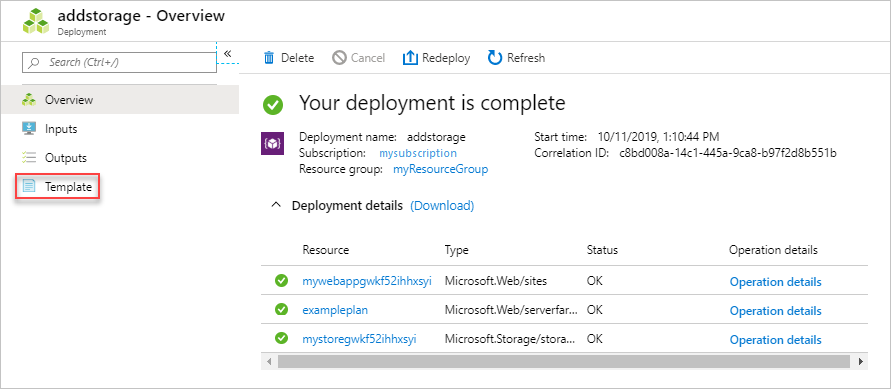
Langkah berikutnya
- Pelajari cara mengekspor templat dengan Azure CLI, Azure PowerShell,atau REST API.
- Untuk mempelajari sintaksis templat Resource Manager, lihat Pahami struktur dan sintaksis templat Azure Resource Manager.
- Untuk mempelajari cara mengembangkan templat, lihat tutorial langkah demi langkah.